- 如果是lighting页面,请切换到classic
- 在设置里面搜索,apps,点击apps
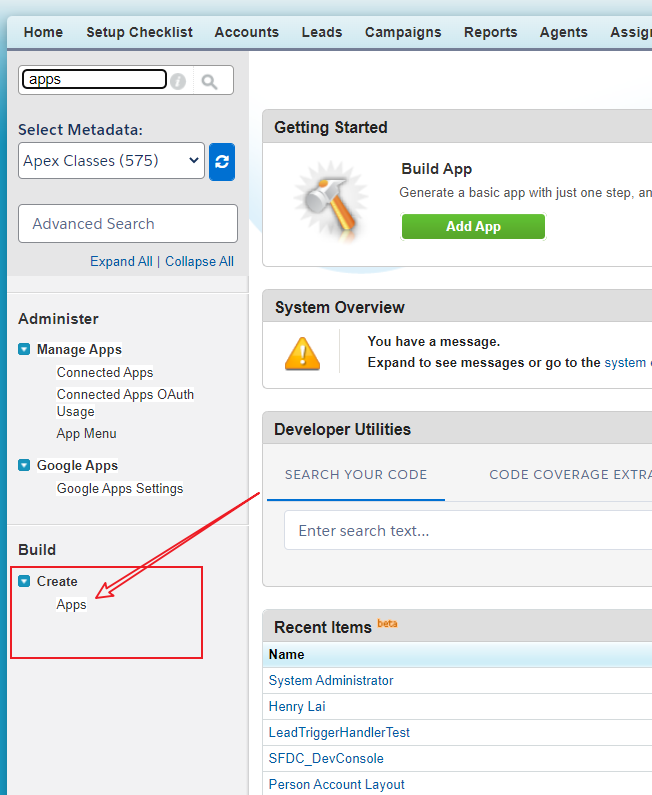
- 点击新建app,填写信息,如下图
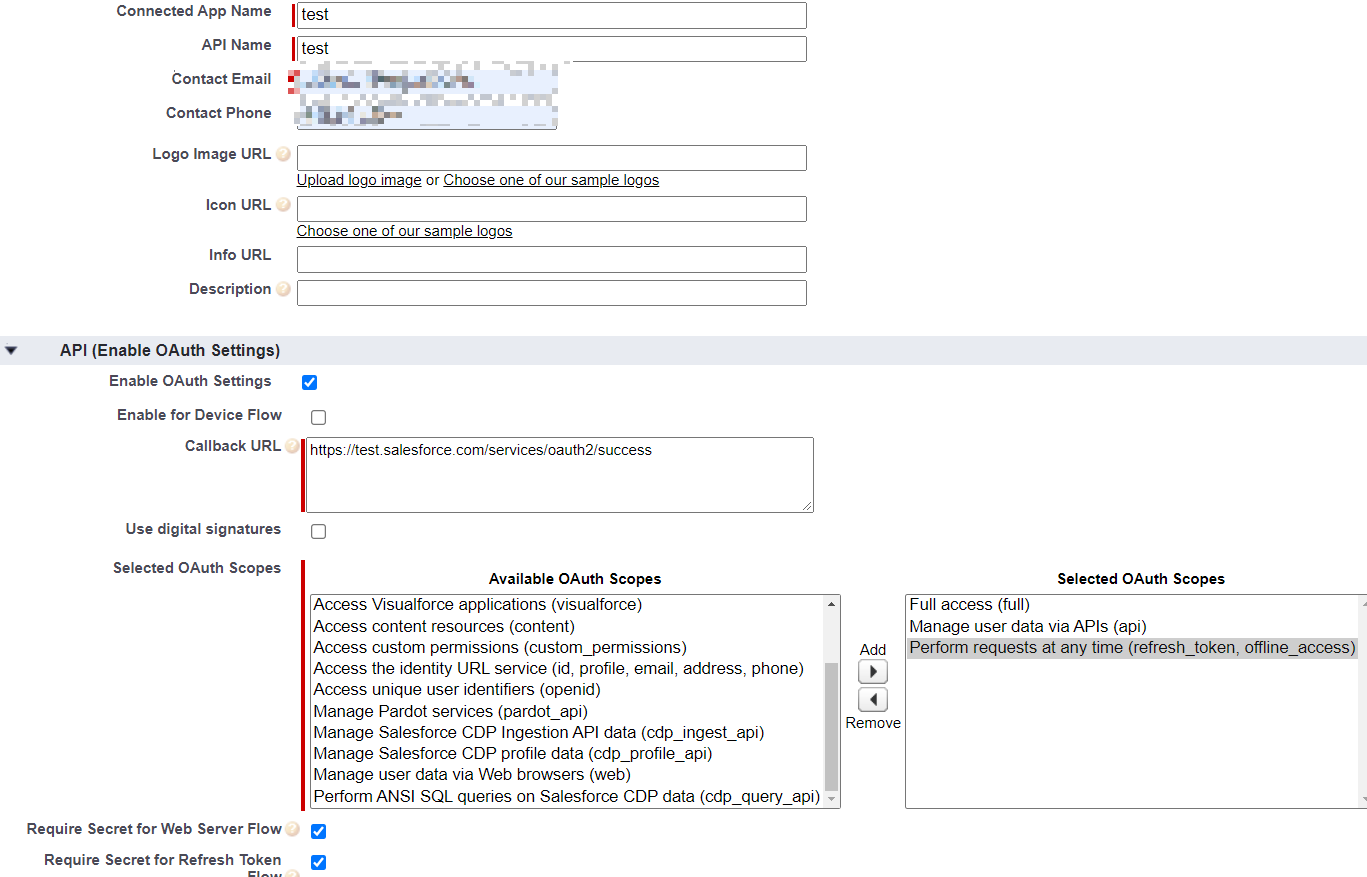
保存后, 点击manage,进行配置信息
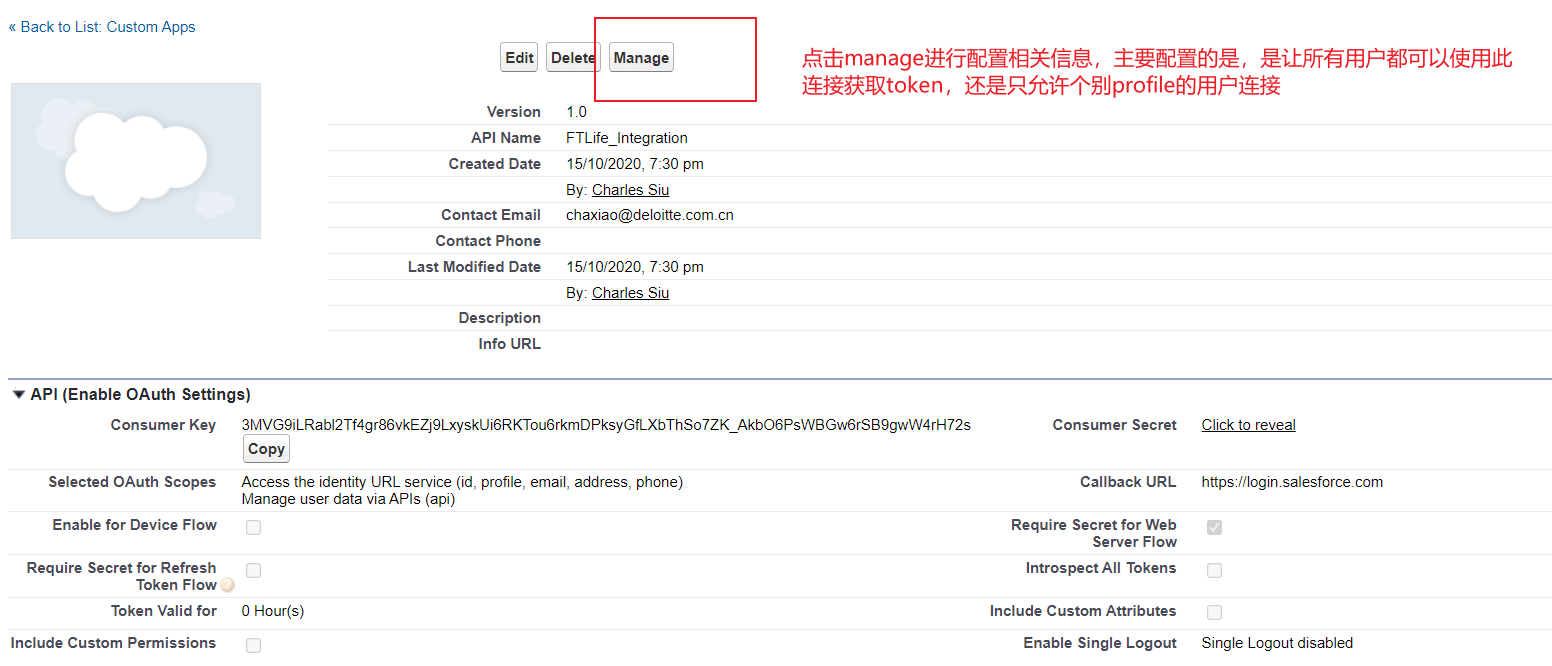
为了安全需要,通常会将permitted user设置为Admin Approved user are pre-authorized,意思就是,仅允许admin审批通过用户才可以连接,具体配置如下图所示
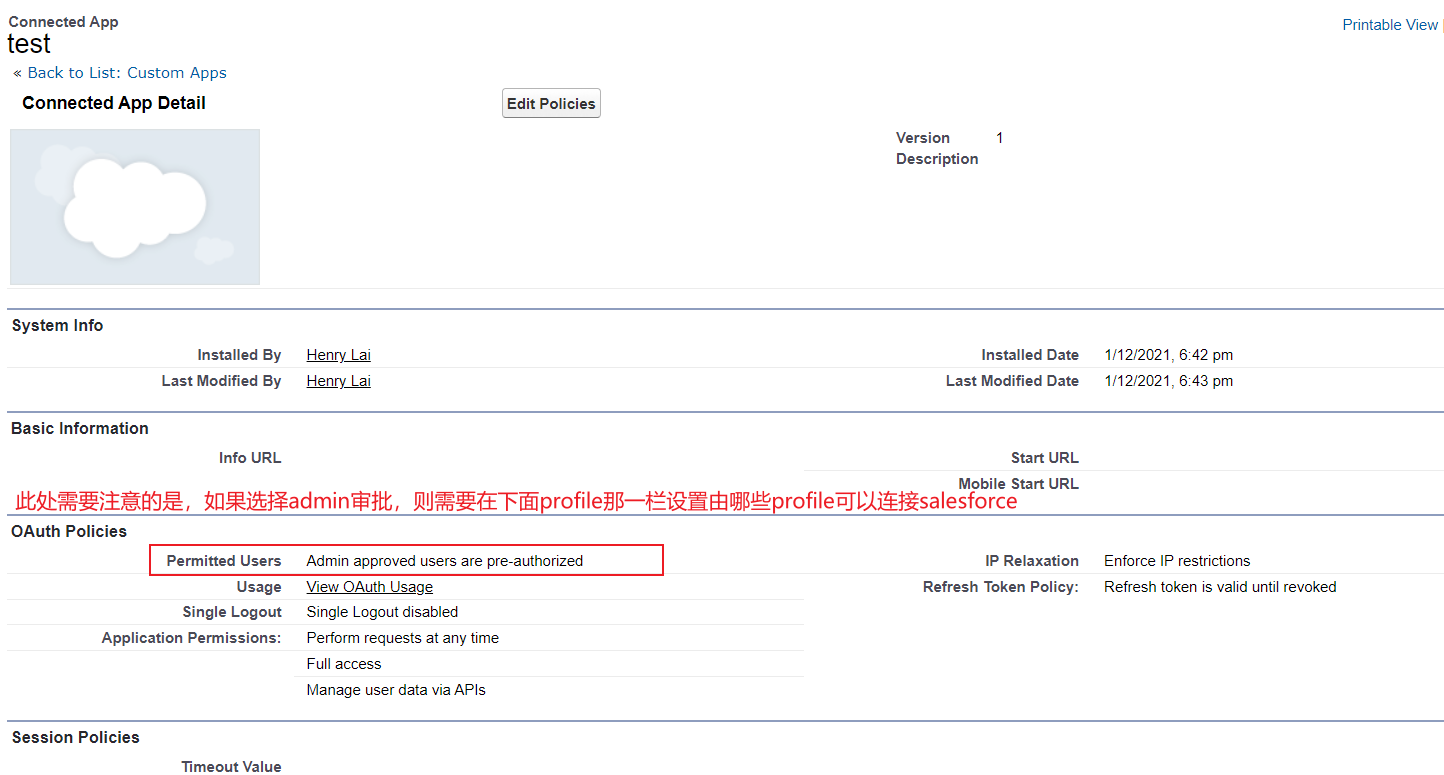
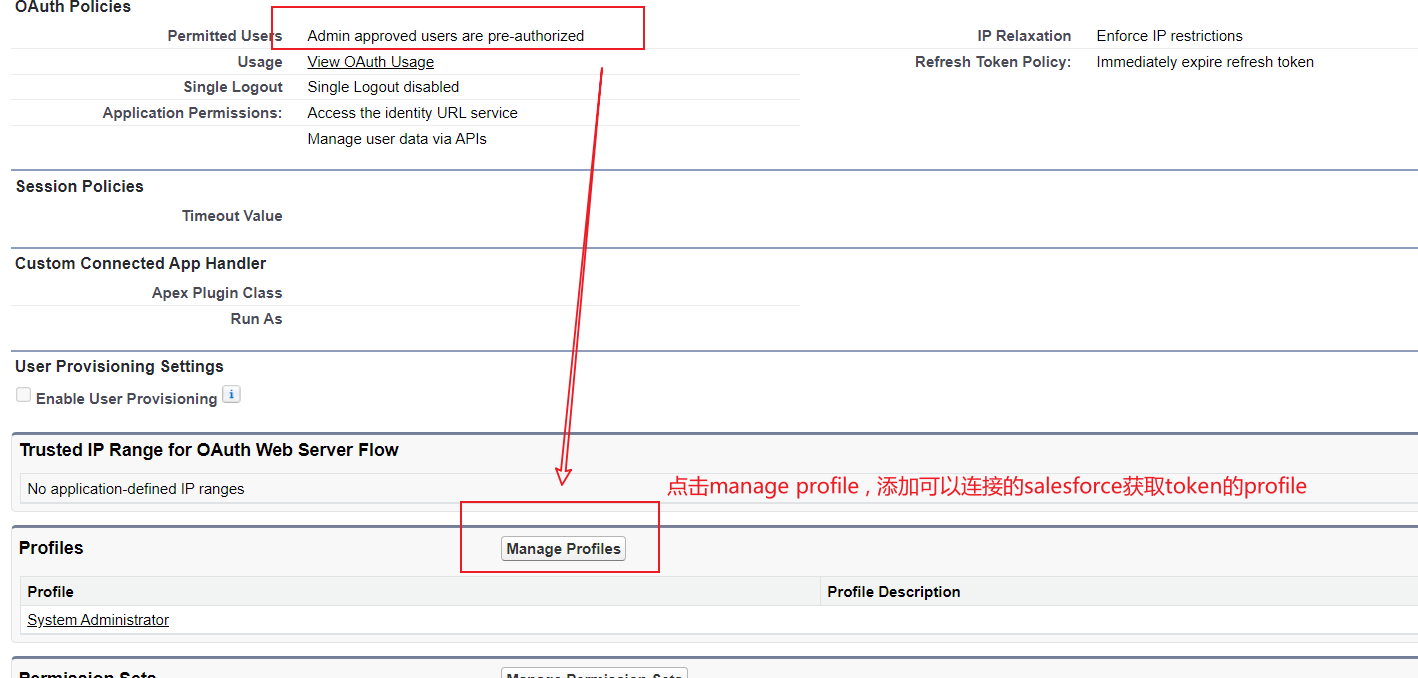
此处设置完成之后,点击保存,即可用postman进行test,点击下面截图所示获取 key 和 secret
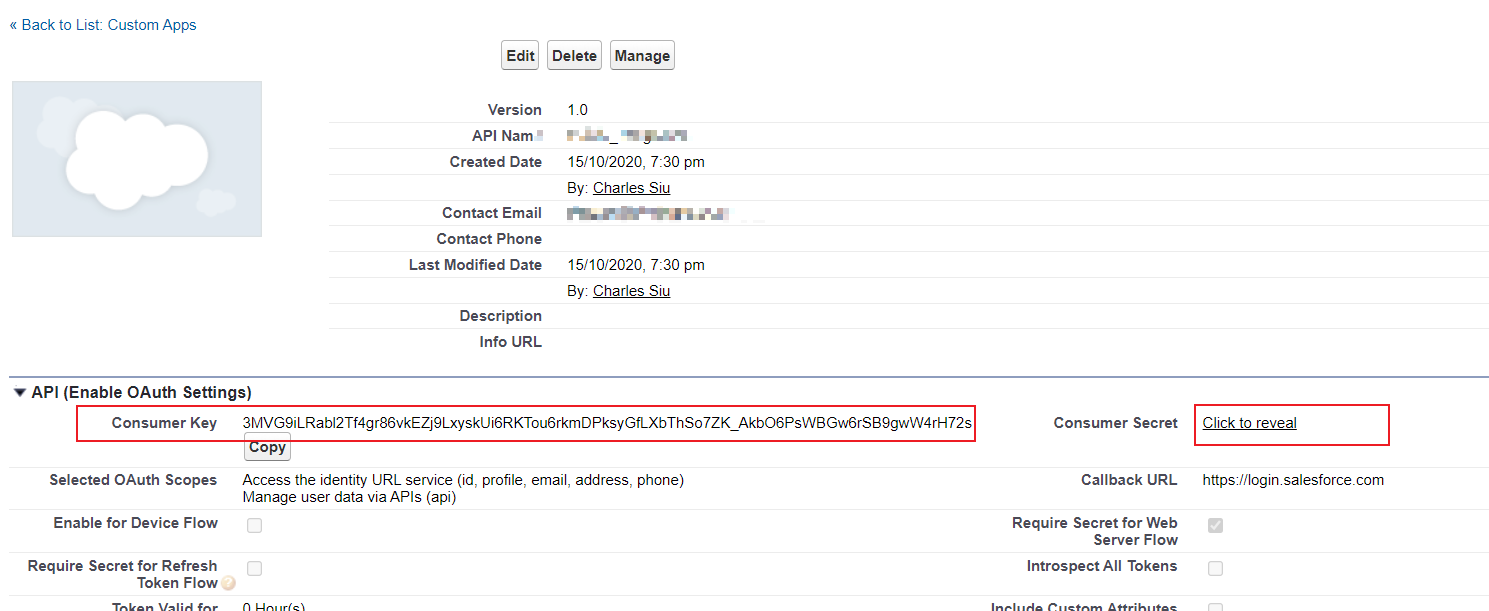
可直接粘贴以下代码,复制到postman进行修改对应的url ,username, password 即可发送请求获取token
https://test.salesforce.com/services/oauth2/token?username=intgr@com.uat&password=34!F1k&grant_type=pasword&client_id=rkmDPksyGfLXbThSo7ZK_AkbO6PsWBGw6rSB9grH72s&client_secret=ACAB3FAE91973A465A831A2A39933D220AAEE0FBC3
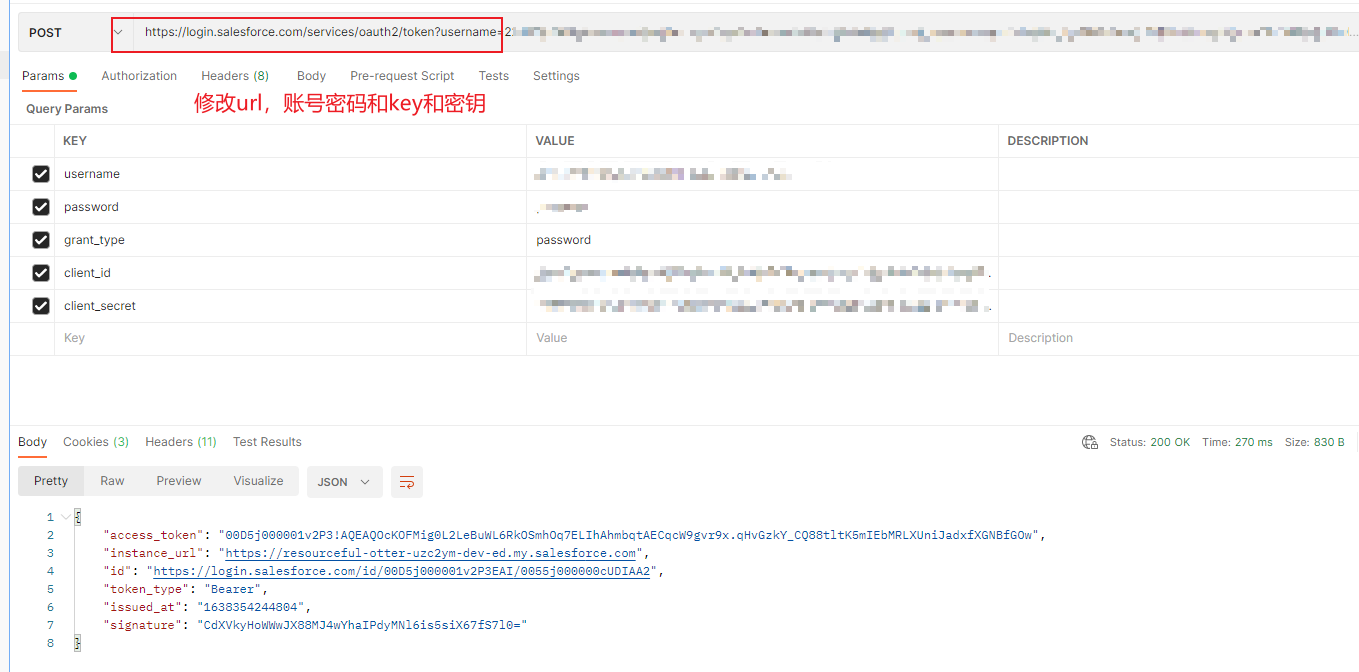
最后
以上就是乐观时光最近收集整理的关于salesforce用postman获取token详解的全部内容,更多相关salesforce用postman获取token详解内容请搜索靠谱客的其他文章。
本图文内容来源于网友提供,作为学习参考使用,或来自网络收集整理,版权属于原作者所有。








发表评论 取消回复